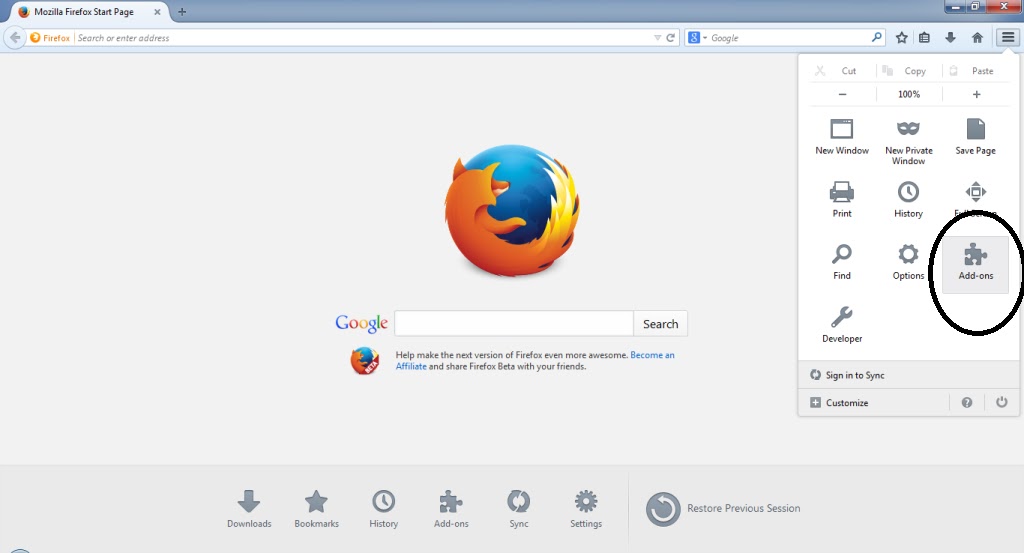Firefox вылетает при просмотре видео: Почему Mozilla Firefox виснет при просмотре Ютуба — 5 способов решить проблему
Содержание
Что делать, если тормозит видео в браузере Mozilla Firefox
К сожалению, далеко не всегда Мазила Фаерфокс работает стабильно. В ходе интернет-серфинга пользователь может столкнуться с различными лагами. К типичным ситуациям относятся и с произведением роликов. Давайте разберемся, почему тормозит видео в браузере Firefox.
Содержание
- Подробности
- Нестабильное интернет-соединение
- Проблемный браузер
- Лишний вкладки
- Очистка кэш-файлов
- Вирусная активность
- Дополнение
Подробности
Неприятность может быть связана со следующими причинами:
- Проблема с интернет-соединением.
- Неполадки с браузером.
- Загруженность компьютера.
- Заполненность кэша.
- Наличие вирусов в системе.
Нестабильное интернет-соединение
Медленный интернет – основная причина проблем с веб-серфингом. Для комфортного просмотра видеозаписей желательно иметь скорость соединение не ниже 10 мегабит в секунду. Если же у вас она ниже, то попробуйте снизить качество воспроизведения или дождаться, пока загрузится определенный отрывок записи.
Если же у вас она ниже, то попробуйте снизить качество воспроизведения или дождаться, пока загрузится определенный отрывок записи.
Проблемный браузер
Для воспроизведения видео Firefox использует встроенные плагины и алгоритмы, которые могут устареть или работать некорректно. По этой причине мы настоятельно рекомендуем использовать самую новую версию браузера. На всякий случай попробуйте выполнить обновление.
Лишний вкладки
Множество активных вкладок создают дополнительную нагрузку на стационарную платформу. Единственно верное решение проблемы – закрытие ненужных страниц и освобождение дополнительной оперативной памяти.
Очистка кэш-файлов
Переполненный кэш может стать причиной торможений при просмотре видеофайлов. Способ достижения успеха – использование встроенного инструментария для очистки памяти:
- Откройте настройки программы, выбрав соответствующий пункт в основном меню, которое вызывается через значок в виде решеточки.
- Далее, перейдите в раздел «Приватность и защита».

- Пролистайте страницу до блока «Куки и данные сайтов».
- Кликните по кнопке «Удалить данные…».
- Подтвердите операцию, нажав на «Удалить».
Вирусная активность
Нельзя сбрасывать со счетов и вирусную активность, которая сильно нагружает ОС. Результат – ее низкая скорость работы вместе с наличием подвисаний. Если вы наблюдаете проблемы и с другими программами, то обязательно просканируйте ПК с помощью антивирусных программ. Попробуйте Avast Free Antivirus, который распространяется бесплатно.
Дополнение
У Фирефох довольно низкие системные требования. Но все же на старых компьютерах/ноутбуках интернет-обозреватель может работать некорректно, например, будут «лагать» видеоролики. Чтобы избежать подобных ситуаций, следуйте нашим рекомендациям:
- Выбирайте низкое качество воспроизведения.
- Закрывайте лишние вкладки.
- Освободите место на жестком диске, если свободно меньше 2 ГБ памяти.

- Не загружайте ПК лишними программами.
Произошла ошибка повторите попытку позже youtube
Недавно у меня возникла проблема с браузером Mozilla Firefox. При попытке просмотреть в нем видеоролики с сайтов (YouTube, Вконтакте) – видео начинало воспроизводиться, но буквально через секунду возникало сообщение: “Произошла ошибка. Повторите попытку позже”. На этом воспроизведение окончательно прерывалось.
Первым делом я зашел на YouTube через другой браузер (Google Chrome). В нем все видеоролики воспроизводились без проблем. Тогда стало ясно, что дело именно в браузере Mozilla Firefox.
Чтобы решить эту проблему я испробовал несколько вариантов, но помог только один.
1 способ: Переустанавливаем Adobe Flash Player
Сначала нужно удалить Flash-плеер с компьютера. Для этого заходим в “Пуск” – “Панель управления” – “Программы и компоненты”.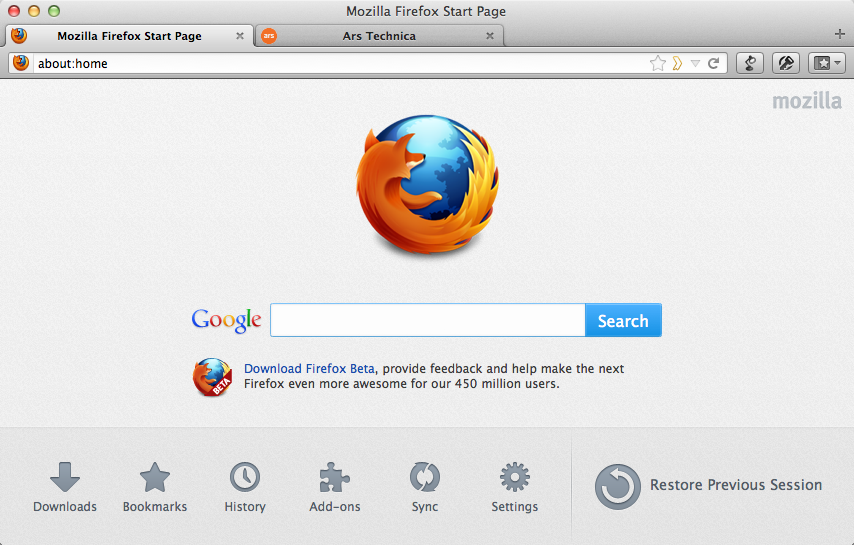 Здесь находим Adobe Flash Player и удаляем его. Перед удалением не забудьте закрыть все браузеры.Кто знаком с программой Revo Uninstaller – можете удалить плеер с помощью нее.
Здесь находим Adobe Flash Player и удаляем его. Перед удалением не забудьте закрыть все браузеры.Кто знаком с программой Revo Uninstaller – можете удалить плеер с помощью нее.
Теперь устанавливаем Flash-плеер. Скачиваем его с официального сайта.
Обратите внимание, что на сайте по умолчанию предлагается установить бесплатное приложение McAfee Security Scan Plus. Лично я всегда снимаю эту галку:Скачиваем установочный файл, запускаем его и далее следуем указаниям мастера. Перед запуском установщика закройте все открытые браузеры.
После окончания установки плеера – проверяем, появился ли он в браузере и каково его состояние. Запускаем Mozilla Firefox – идем в “Инструменты” – “Дополнения” – вкладка “Плагины”. Здесь в списке плагинов находим Shockwave Flash и убеждаемся, что он имеет статус “Всегда включать” (если стоит другой статус – измените):
2 способ: Удаляем куки и чистим кэш браузера
- Куки хранят информацию о посещенных вами сайтах: настройки, логины, пароли.

- Кэш хранит временные файлы, такие как веб-страницы и другие мультимедиа-даные, загруженные браузером из интернета. Это позволяет ускорить загрузку тех сайтов, которые вы уже посетили.
Чтобы удалить куки в Mozilla Firefox заходим в “Инструменты” – “Настройки” – вкладка “Приватность”. Жмем ссылку “Удалить отдельные куки”:
В открывшемся окне мы можем удалять куки для каждого сайта отдельно (например, ввести в поиске youtube и нажимать кнопку “Удалить куку”), либо сразу удалить их все (нажав кнопку “Удалить все куки”).
Лично я рекомендую удалить все куки разом. Только помните, что после этого вам придется заново вводить все запомненные браузером логины и пароли на всех сайтах:Чтобы очистить кэш в Mozilla Firefox идем в “Инструменты” – “Настройки” – “Дополнительные”. Далее заходим во вкладку “Сеть” и здесь в пункте “Кэшированное веб-содержимое” жмем кнопку “Очистить сейчас”:
Вот таким образом мы в ручном режиме почистили кэш и куки браузера.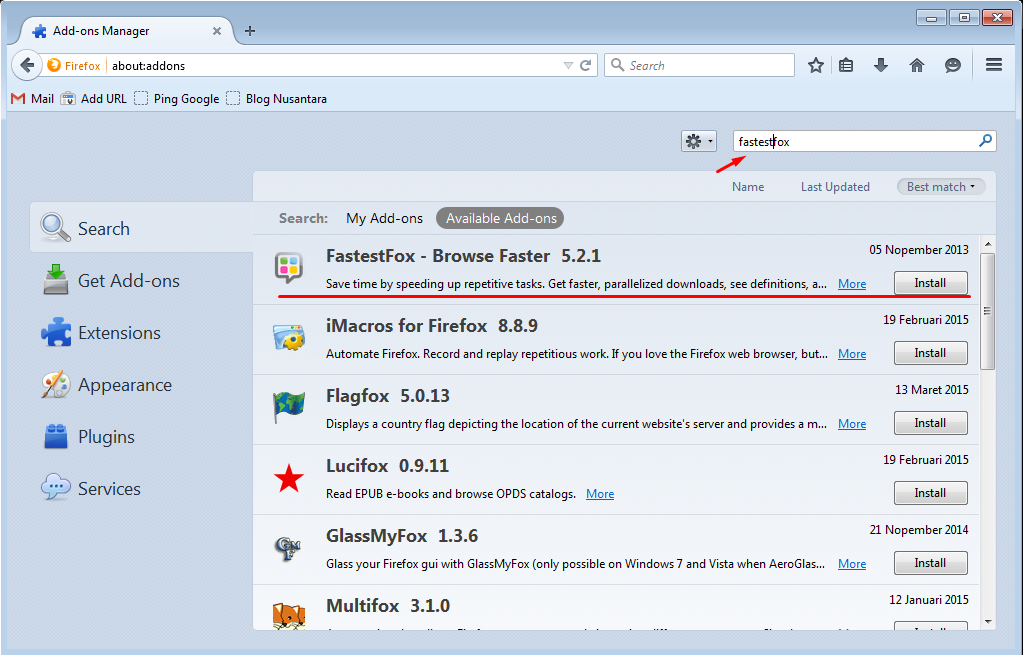 Еще проще это можно сделать, если воспользоваться всем известной утилитой CCleaner:
Еще проще это можно сделать, если воспользоваться всем известной утилитой CCleaner:
3 способ: Переустанавливаем браузер Mozilla Firefox
Лично мне решить проблему с воспроизведением видео помог только этот способ. Здесь важно перед новой установкой полностью удалить старый браузер. Для этого деинсталлируем не только сам браузер, но и его профиль.
Теперь подробнее об этом: в Mozilla Firefox заходим в строке меню в “Справка” – “Информация для решения проблем”. В разделе “Сведения о приложении” находим строку “Папка профиля” и жмем здесь кнопку “Показать папку”:
После этого полностью удаляем открывшуюся папку со всем ее содержимым – тем самым мы удаляем профиль.
Внимание! После переустановки браузера – он будет абсолютно чистым (без ваших закладок, паролей и т.д.), т.к. мы удалили профиль. Если вы не хотите все это потерять, то либо скопируйте папку профиля в другое место, либо предварительно настройте синхронизацию.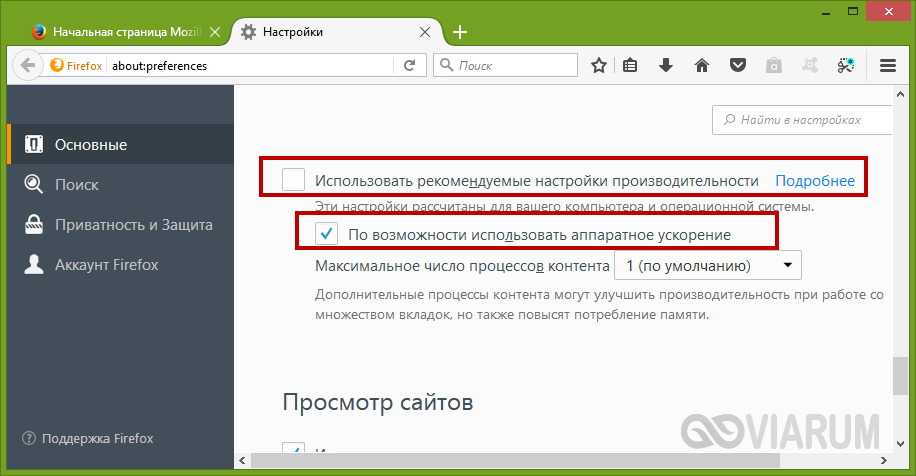
Теперь идем в “Пуск” – “Панель управления” – “Программы и компоненты” – здесь удаляем Mozilla Firefox привычным способом. Затем перезагружаем компьютер.
После перезагрузки скачиваем Mozilla Firefox и устанавливаем как обычно.
Если Adobe Flash Player на вашем компьютере не установлен – потребуется установить.
На этом всё! Надеюсь, что какой-то из этих способов помог вам решить проблему с воспроизведением видео на YouTube.
Метки: Mozilla Firefox, YouTube, браузеры, видео, плагины
Firefox продолжает падать, когда я пытаюсь посмотреть видео | Форум поддержки Firefox
Эта тема была заархивирована.
Пожалуйста, задайте новый вопрос, если вам нужна помощь.
Дакота66
Firefox начал падать сегодня днем всякий раз, когда я пытаюсь посмотреть видео на YouTube. Как только видео начинает загружаться, firefox вылетает. Это только сегодня началось. Сегодня я смог посмотреть видео на ютубе.
Я только что попытался посмотреть видео на netflix, и это тоже привело к сбою Firefox.
Вот отчеты о сбоях на данный момент:
бп-6еадд5е5-6ас4-48б1-бфк4-ф0е2б2160423
БП-60e48ed9-908d-413f-90ac-9e6a02160423
бп-1ddc707f-6116-4972-b987-ddcc72160423
бп-c7018ee5-c4c4-4902-87e9-acda92160423
бп-8f335b9c-42cb-4db1-a7b0-2d5582160423
https://crash-stats.mozilla.com/report/index/ab38cf32-ec8f-4d51-b1bc-f0eaf2160423 https://crash-stats.mozilla.com/report/index/934f16e7-a60f-4d6c-9ee5 -bf46a2160423 https://crash-stats.mozilla.com/report/index/b558c4bf-adaa-4065-9cea-d245b2160423 https://crash-stats.mozilla.com/report/index/989e7c51-3852-47f6-9a22-f0d552160423 https://crash-stats.mozilla.com/report/index/788e270e-b8be-47c8-b848-da9b62160423 https://crash-stats.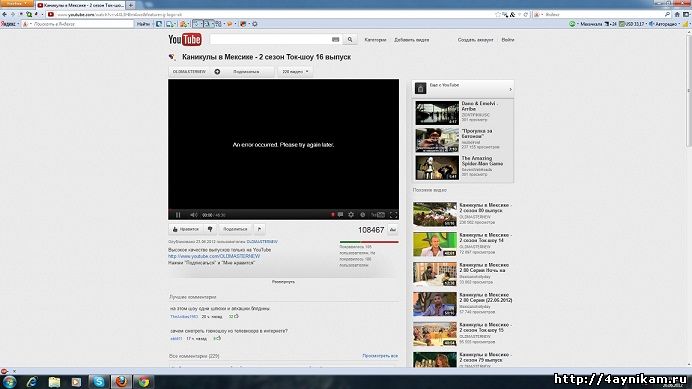 mozilla.com/report/index/ 82c8d678-bffd-4f67-a729-655472160423 https://crash-stats.mozilla.com/report/index/82c8d678-bffd-4f67-a729-655472160423
mozilla.com/report/index/ 82c8d678-bffd-4f67-a729-655472160423 https://crash-stats.mozilla.com/report/index/82c8d678-bffd-4f67-a729-655472160423
https://crash-stats.mozilla.com/report/index/4d3a7e65-747d-4a12-b86b-292312160424
https://crash-stats.mozilla.com/report/index/098b3713-5637-4e7a-881b-2553a2160424
https://crash-stats.mozilla.com/report/index/be14c3a6-6b56-499ф-а087-643642160423
Firefox начал падать сегодня днем, когда я пытаюсь посмотреть видео на YouTube. Как только видео начинает загружаться, firefox вылетает. Это только сегодня началось. Сегодня я смог посмотреть видео на ютубе.
Я только что попытался посмотреть видео на netflix, и это тоже привело к сбою Firefox.
Вот отчеты о сбоях на данный момент:
бп-6еадд5е5-6ас4-48б1-бфк4-ф0е2б2160423
БП-60e48ed9-908d-413f-90ac-9e6a02160423
бп-1ddc707f-6116-4972-b987-ddcc72160423
бп-c7018ee5-c4c4-4902-87e9-acda92160423
бп-8f335b9c-42cb-4db1-a7b0-2d5582160423
https://crash-stats.mozilla.com/report/index/ab38cf32-ec8f-4d51-b1bc-f0eaf2160423 https://crash-stats.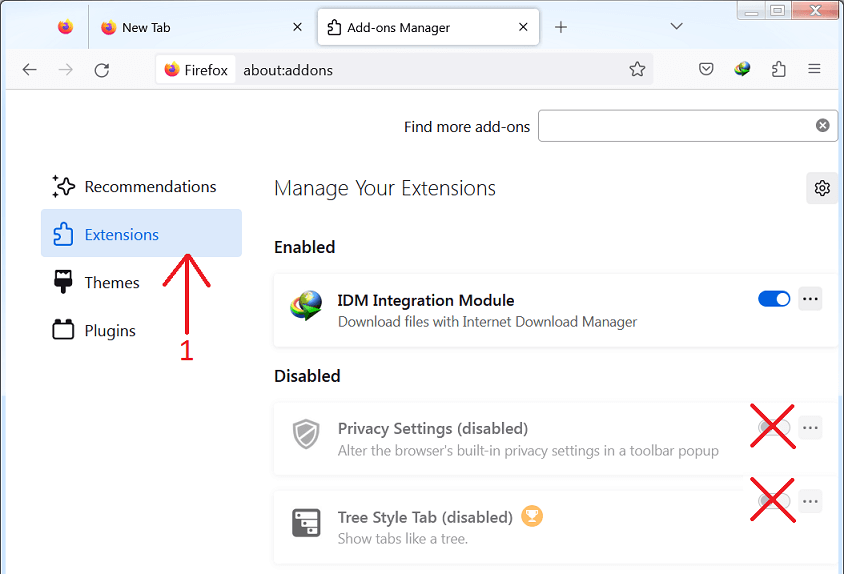 mozilla.com/report/index/934f16e7-a60f-4d6c-9ee5-bf46a2160423 https://crash-stats.mozilla.com/report/index/b558c4bf-adaa-4065-9cea-d245b2160423 https://crash-stats.mozilla.com/report/index/989e7c51-3852-47f6-9a22-f0d552160423 https://crash-stats.mozilla.com/report/index/788e270e-b8be-47c8-b848-da9b62160423 https://crash-stats.mozilla.com/report/index/82c8d678-bffd-4f67-a729-655472160423 https://crash-stats.mozilla.com/report/index/82c8d678-bffd-4f67-a729-655472160423
mozilla.com/report/index/934f16e7-a60f-4d6c-9ee5-bf46a2160423 https://crash-stats.mozilla.com/report/index/b558c4bf-adaa-4065-9cea-d245b2160423 https://crash-stats.mozilla.com/report/index/989e7c51-3852-47f6-9a22-f0d552160423 https://crash-stats.mozilla.com/report/index/788e270e-b8be-47c8-b848-da9b62160423 https://crash-stats.mozilla.com/report/index/82c8d678-bffd-4f67-a729-655472160423 https://crash-stats.mozilla.com/report/index/82c8d678-bffd-4f67-a729-655472160423
https://crash-stats.mozilla.com/report/index/4d3a7e65-747d-4a12-b86b-292312160424
https://crash-stats.mozilla.com/report/index/098b3713-5637-4e7a-881b-2553a2160424
https://crash-stats.mozilla.com/report/index/be14c3a6-6b56-499f-a087-643642160423
Выбранное решение
Все ответы (9)
Дакота66
Владелец вопроса
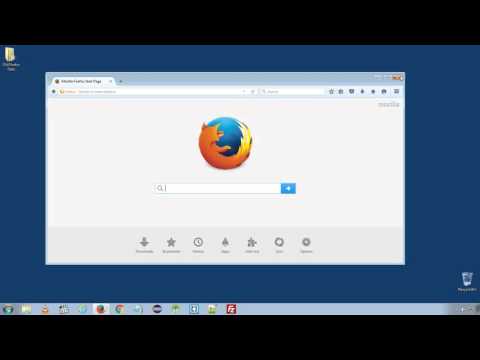 04.16, 19:03
04.16, 19:03
Обновление firefox не помогло.
ФредМакД
Youtube в настоящее время использует проигрыватель HTML5.
бп-6еадд5е5-6ас4-48б1-бфк4-ф0е2б2160423
БП-60e48ed9-908d-413f-90ac-9e6a02160423
Подпись: mozilla::MediaSourceResource::GetCurrentPrincipal
inproc_agent.dll = Агент Лаборатории Касперского
Отключить/удалить Касперского.
Дакота66
Владелец вопроса
 04.16, 19:35
04.16, 19:35
ФредМакД сказал
Youtube в настоящее время использует проигрыватель HTML5.
бп-6еадд5е5-6ас4-48б1-бфк4-ф0е2б2160423
БП-60e48ed9-908d-413f-90ac-9e6a02160423Подпись: mozilla::MediaSourceResource::GetCurrentPrincipal
inproc_agent.dll = Агент Лаборатории Касперского
Отключить/удалить Касперского.
Дакота66
Владелец вопроса
Вы про надстройку Каперского в расширениях?
ФредМакД
 04.16, 19:46
04.16, 19:46
Попробуйте сначала отключить плагин. Если проблема не устранена, отключите main.
Дакота66
Владелец вопроса
ФредМакД сказал
Попробуйте сначала отключить плагин. Если проблема не устранена, отключите main.
Вы знаете, как отключить основной? Спасибо за вашу помощь. Я очень ценю это.
ФредМакД
Извините, я не знаю Касперского.
Дакота66
Владелец вопроса
Выбранное решение
Поскольку обновление firefox не помогло, я удалил и переустановил firefox, прежде чем отключить расширение надстройки Kaspersky. Кажется, это сработало. Пока больше не вылетает при просмотре видео на ютубе или нетфликсе (видео на таком количестве сайтов не смотрю). Я также отключу расширение надстройки Kaspersky. Он был автоматически отключен firefox до недавнего времени.
Спасибо за помощь.
ФредМакД
 04.16, 12:48
04.16, 12:48
Здравствуйте,
Рад слышать, что ваша проблема решена. Если вы еще этого не сделали, выберите ответ, который решает проблему. Это поможет другим пользователям с похожими проблемами быстрее найти решение.
Благодарим за обращение в службу поддержки Mozilla.
Firefox аварийно завершает работу, обычно на видеоконтенте | Форум поддержки Firefox
Эта тема была заархивирована.
Пожалуйста, задайте новый вопрос, если вам нужна помощь.
Джордж007
Большую часть времени, когда я взаимодействую с видеоконтентом (YouTube, 9gag), Firefox аварийно завершает работу. В начале зависала только вкладка, и я мог сообщить об этом, но теперь Windows закрывает весь браузер без открытия окна отчета о сбое.
В начале зависала только вкладка, и я мог сообщить об этом, но теперь Windows закрывает весь браузер без открытия окна отчета о сбое.
У меня установлены и Firfox, и Firefox Developer Edition, и оба они ведут себя одинаково.
Пример отчетов о сбоях:
— https://crash-stats.mozilla.com/report/index/588163e7-e730-46fe-8521-362321170825
— https://crash-stats.mozilla.com/report/index/5ca6b316-1a8b-4718-b61e-8c70
824
— https://crash-stats.mozilla.com/report/index/10d0fae1-5ad0-4319-818f-a84a50170809
Большую часть времени, когда я взаимодействую с видеоконтентом (YouTube, 9gag), Firefox аварийно завершает работу. В начале зависала только вкладка, и я мог сообщить об этом, но теперь Windows закрывает весь браузер без открытия окна отчета о сбое.
У меня установлены и Firfox, и Firefox Developer Edition, и они оба ведут себя одинаково.
Пример отчетов о сбоях:
— https://crash-stats.mozilla.com/report/index/588163e7-e730-46fe-8521-362321170825
— https://crash-stats.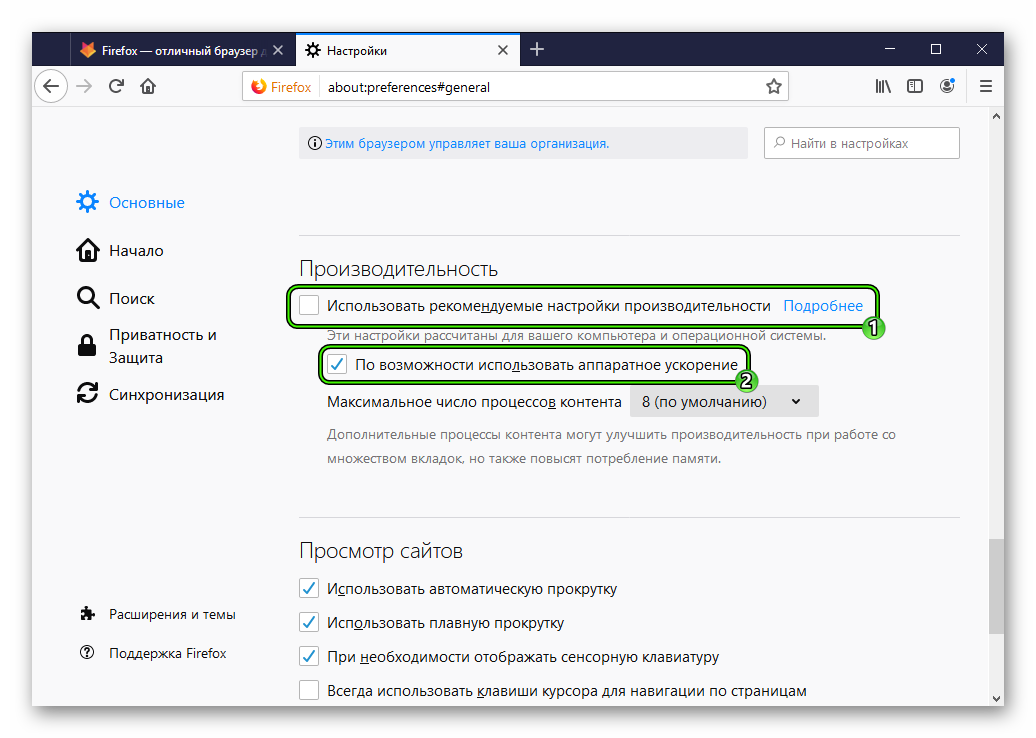 mozilla.com/report/index/5ca6b316-1a8b-4718-b61e-8c70
mozilla.com/report/index/5ca6b316-1a8b-4718-b61e-8c70
824
— https://crash-stats.mozilla.com/report/index/10d0fae1-5ad0-4319-818f-a84a50170809
Выбранное решение
Все ответы (3)
ФредМакД
Продукт Firefox
Релиз Релиз канала
Версия 55.0.2
Идентификатор сборки 20170814072924
ОС Виндовс 10
Версия ОС 10.0.15063
https://support.mozilla.org/en-US/kb/update-firefox-latest-version?cache=no
Обновите Firefox до последней версии 55.0.3
бп-588163е7-е730-46фе-8521-362321170825
Подпись: F1398665248
Тип процесса подключаемый модуль (веб) Версия Shockwave Flash: 26.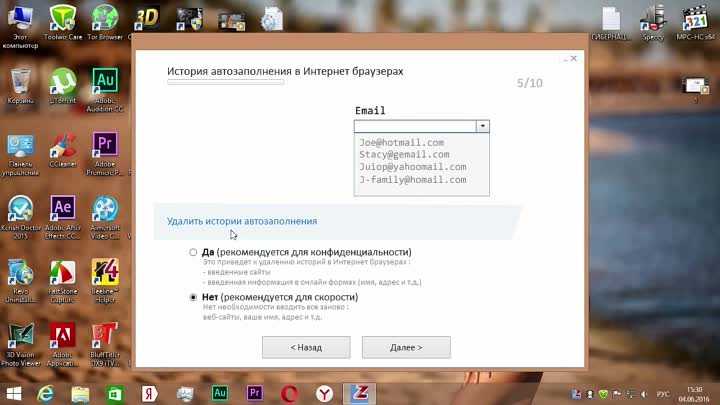 0.0.151
0.0.151
Внимание Sumo’s есть 20 связанных отчетов об ошибках.
Некоторые проблемы с воспроизведением Flash-видео можно решить, отключив аппаратное ускорение в настройках Flash Player. (См. эту статью для получения дополнительной информации об использовании плагина Flash в Firefox).
Чтобы отключить аппаратное ускорение в Flash Player:
- Перейдите на эту страницу справки Adobe Flash Player.
- Щелкните правой кнопкой мыши логотип Flash Player на этой странице.
- Нажмите Настройки в контекстном меню. Откроется экран настроек Adobe Flash Player.
- Щелкните значок в левом нижнем углу окна настроек Adobe Flash Player, чтобы открыть панель «Дисплей».
- Снимите галочку с Включить аппаратное ускорение .
- Нажмите Close , чтобы закрыть окно настроек Adobe Flash Player.
- Перезапустите Firefox.
Эта страница «Справка Flash Player — параметры экрана» содержит дополнительную информацию об аппаратном ускорении Flash Player, если вам интересно.